192.168.1.1无线路由器怎么设置
来源:网络收集 点击: 时间:2024-09-07【导读】:
家里现在很多朋友购买了无线路由器以后,想要设置无线网络上网,或者自己有时候需要对路由器重新进行下设置,那么对于192.168.1.1的无线路由器怎么设置网络进行无线上网,虽然操作比较简单但是对于接触电脑时间短的朋友还是有一定难度的,这里小编介绍一下192.168.1.1无线路由器怎么设置的方法,提供需要的朋友们使用参考,希望可以对大家有所帮助。工具/原料more192.168.1.1无线路由器怎么设置192.168.1.1无线路由器怎么设置1/8分步阅读 2/8
2/8 3/8
3/8 4/8
4/8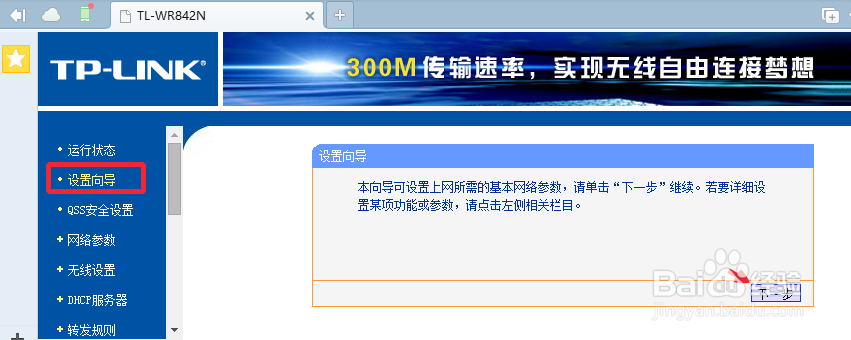 5/8
5/8 6/8
6/8 7/8
7/8 8/8
8/8 路由器设置
路由器设置
首先将无线路由器和电脑进行连接,购买的无线路由器通常有说明书的,网络上的方法介绍的也比较多,现在家里上网通常有光钎入户或者ADSL拨号等方式【本图片来自网络】
 2/8
2/8电脑上我们通常设置IP地址为自动获取即可,控制面板\网络和 Internet\网络连接里面将internet协议版本4设置为IP地址自动获取,如图所示进行操作即可。
 3/8
3/8【192.168.1.1无线路由器设置】打开电脑的浏览器,地址栏输入192.168.1.1回车。然后输入默认的登陆用户名和密码admin,路由器的背面可以看到这些默认信息。
 4/8
4/8打开路由器以后,第一次我们点击设置向导,然后点击右边窗口的下一步。
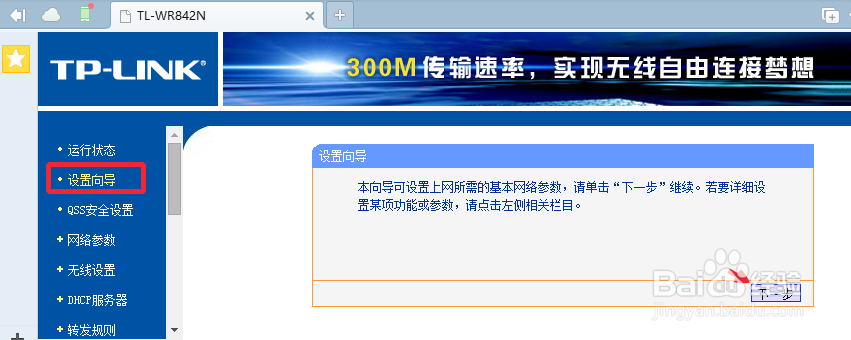 5/8
5/8选择上网的方式,可以默认让路由器自动选择,下一步继续进行操作即可。
 6/8
6/8现在我们输入宽带服务商给我们提供的宽带账号密码,然后下一步。
 7/8
7/8这一步比较重要,我们要设置无线网络的SSID名称,以及无线wifi密码,以后我们无线连接路由器上网,是需要使用这个无线wifi密码的,下一步继续即可。
 8/8
8/8现在设置完成,我们用无线设置连接自己设置的无线网络,应该可以进行无线上网。
 路由器设置
路由器设置 版权声明:
1、本文系转载,版权归原作者所有,旨在传递信息,不代表看本站的观点和立场。
2、本站仅提供信息发布平台,不承担相关法律责任。
3、若侵犯您的版权或隐私,请联系本站管理员删除。
4、文章链接:http://www.1haoku.cn/art_1195720.html
上一篇:2022快手回城特效怎么获得
下一篇:土豆胡萝卜炒香菇怎么做?
 订阅
订阅